Zmiana szybkości Internetu może wynikać z kilku różnych czynników. Jeśli wykluczyłeś już problemy z usługodawcą internetowym, routerem lub innym sprzętem sieciowym, może to być czas, aby spojrzeć na sam komputer.
Aby upewnić się, że w tle nie dzieje się nic podejrzanego, warto sprawdzić, które aplikacje uzyskują dostęp do Internetu z komputera. Na szczęście Windows Resource Manager ma wbudowane narzędzie do śledzenia aktywności sieci. Oto jak z niego korzystać:
Krok 1: Rozpocznij od otwarcia Monitora zasobów. Chociaż można tego dokonać na kilka różnych sposobów, najszybszym sposobem jest przejście do Start> Uruchom> Wpisz polecenie Resmon i naciśnij Enter. (Użytkownicy Windows 8 mogą potrzebować wyszukiwania dla resmon.exe.) Upewnij się, że patrzysz na kartę Sieć w Menedżerze zasobów.

W górnym okienku Procesy z aktywnością sieci zostaną wyświetlone następujące informacje:
Obraz: Przetwarzaj plik wykonywalny. Innymi słowy, nazwa aplikacji.
PID: Numer identyfikacyjny procesu.
Wyślij (B / s): Średnia liczba bajtów na sekundę wysłanych przez proces w ciągu ostatniej minuty.
Receive (B / sec): Średnia liczba bajtów na sekundę odebranych przez proces w ciągu ostatniej minuty.
Łącznie (B / s): Średnia bajtów na sekundę przesłanych przez proces (wysyłanie i odbieranie) w ostatniej minucie.
Z trzech okien na karcie Sieć jest to jedyny taki, w którym można wchodzić w interakcje z uruchomionymi procesami.

Krok 2: Przejrzyj listę procesów dla wszystkich aplikacji, których nie rozpoznajesz. Możesz wyszukać nazwę procesu w Internecie, klikając prawym przyciskiem myszy i wybierając Szukaj w Internecie.
Powszechnie nierozpoznanym procesem jest svchost.exe. Ten proces jest używany przez aplikacje do interakcji z systemem Windows, dlatego warto go uruchomić. Jeśli chcesz zobaczyć, które aplikacje używają svchost, możesz przejrzeć kopię Process Explorer, która jest darmową aplikacją firmy Microsoft.

Krok 3: Sprawdź wykorzystanie danych w każdym procesie. Jeśli widzisz taki, który jest znacznie wyższy od pozostałych, możesz kliknąć prawym przyciskiem myszy i wybrać Zakończ proces, jeśli nie używasz tej aplikacji.
Ważne jest, aby od czasu do czasu sprawdzać aplikacje korzystające z połączenia internetowego. Nawet jeśli używasz oprogramowania antywirusowego lub anty-malware, możliwe jest, że porywacz pasma może pozostać niezauważony.
Nie zapomnij zapoznać się z moim poprzednim przewodnikiem, aby dowiedzieć się, kto używa Twojej sieci Wi-Fi.






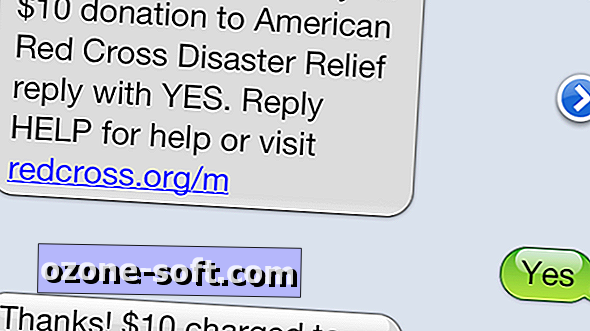






Zostaw Swój Komentarz